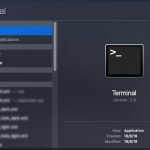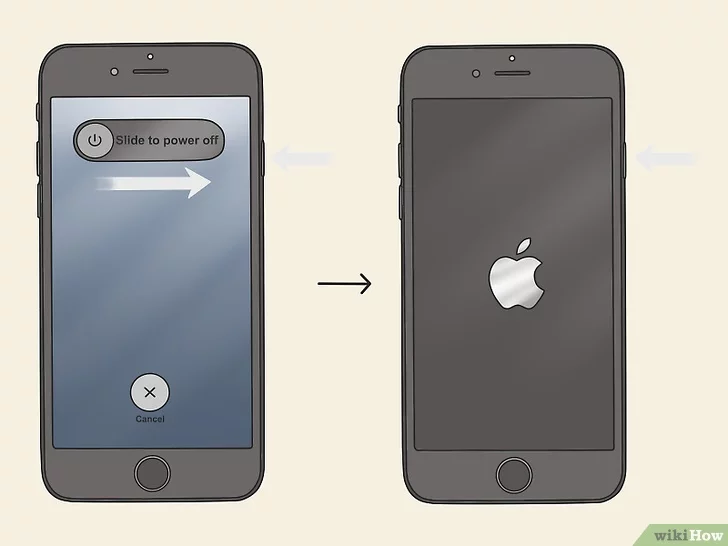Si tienes tu iPhone desde hace tiempo, sin duda estás familiarizado con el tono de llamada por defecto Opening . Si utilizas tu iPhone como despertador, es posible que también hayas configurado este tono como despertador. Todos sabemos que el sonido de nuestro despertador puede ser un ruido insoportable, tanto que si ese mismo tono se escucha en cualquier otro lugar, como en el tren, puede hacer que te sientas enfurecido.
Esta sensación sólo aumenta si tu iPhone cambia constantemente el tono de llamada de nuevo a su tono de llamada predeterminado Opening , a pesar de todos tus esfuerzos por cambiar tu tono de llamada. Puede que incluso hayas comprado tonos en el iTunes Store, sólo para que tu dinero se desperdicie ya que tu iPhone vuelve constantemente a utilizar su insoportable tono de llamada predeterminado. Este problema es bastante normal, y no suele ser motivo de preocupación.
Si tienes este problema, hay algunas cosas que puedes hacer para que tu iPhone no vuelva a cambiar al tono de llamada predeterminado. Sigue las instrucciones que aparecen a continuación para empezar y haz que el tono de llamada que elijas se establezca como tono predeterminado. Aunque ninguna de las soluciones que se indican a continuación requiere que elimines tus datos o información personal, se recomienda hacer siempre una copia de seguridad del dispositivo antes de llevar a cabo cualquier método de solución de problemas.
Pueden ocurrir accidentes y errores, que pueden eliminar inadvertidamente información sensible de su dispositivo. Si tienes una copia de seguridad guardada, siempre puedes restaurar tu dispositivo con iTunes, si algo sale mal durante el proceso de resolución de problemas. Una vez que hayas hecho una copia de seguridad del dispositivo, sigue los pasos que se indican a continuación.
Borrar y volver a descargar el tono de llamada comprado
Si el tono de llamada sigue cambiando al tono de llamada predeterminado Opening , es probable que estés intentando establecer un tono de compra como tono de llamada. Se ha informado de que este problema ocurre con muchos usuarios que compran tonos de llamada y luego intentan establecer esos tonos de llamada como su tono predeterminado. Lo mejor es borrar y volver a descargar estos tonos de llamada para solucionar el problema. Para empezar, siga las instrucciones siguientes,
1. Lanzamiento ITunes.
2. Conecta tu iPhone a tu ordenador mediante un cable USB . Este es el mismo cable que utilizas para cargar tu dispositivo.
3. Haz clic en el icono iPhone .
4. Haga clic en Tonos en el panel izquierdo.
5. Compruebe los tonos de sincronización .
6. Comprobar Tonos seleccionados.
7. Selecciona los tonos que deseas sincronizar.
8. Haga clic en Aplicar .
Una vez que completes este proceso, todos tus tonos anteriores serán borrados, excepto los que seleccionaste en el paso #7. Ahora, para volver a descargar el tono de llamada, sigue las instrucciones siguientes,
1. Asegúrate de que el ID de Apple que usaste para comprar el tono de llamada deseado es el mismo ID de Apple que estás usando en tu dispositivo iOS. Para asegurarte de ello, abre la aplicación Settings . Pulsa en iTunes & App Store . Toma nota de cuál es tu ID de Apple .
2. Vuelve a la pantalla de ajustes y pulsa en Sounds & Haptics.
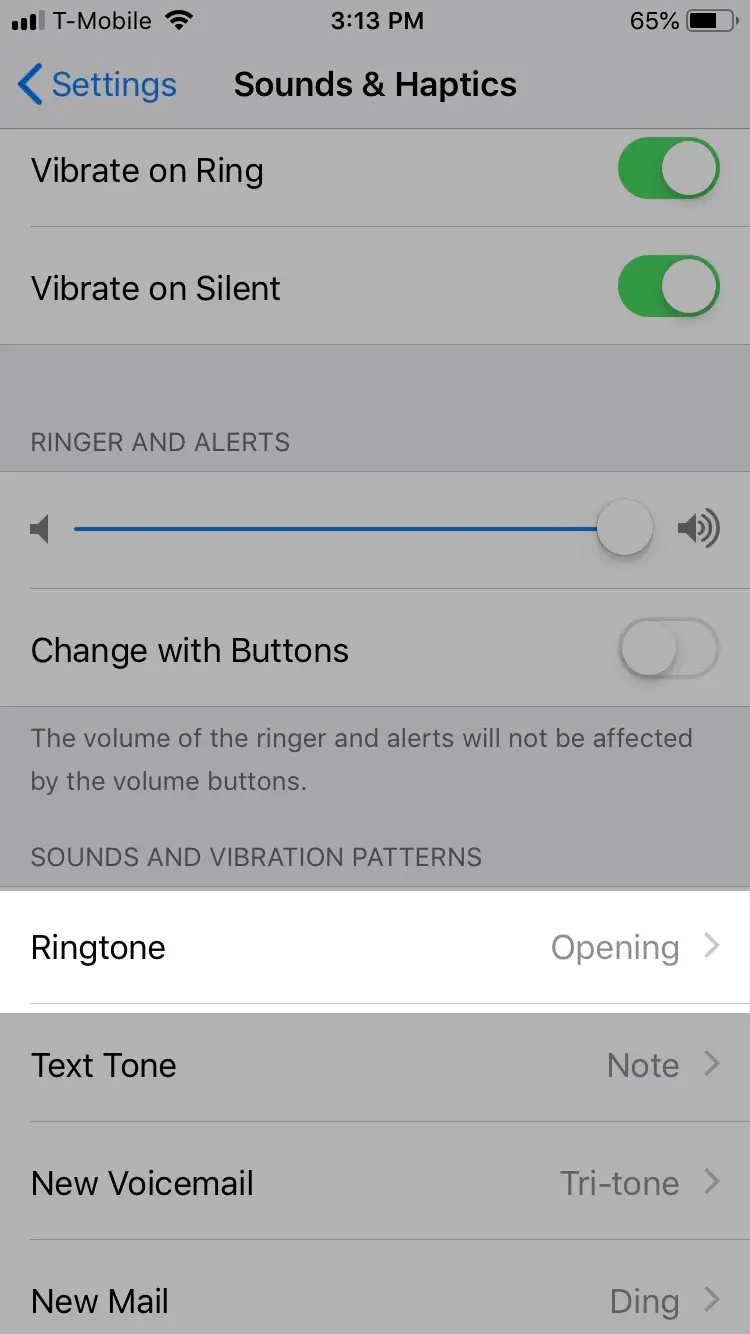
3. Pulse sobre Tono de llamada.
4. Pulse sobre Descargar todos los tonos comprados .
Después de que la descarga se haya completado, comprueba si el problema se ha resuelto.
Restablecer todos los ajustes de tu iPhone
Si la solución anterior no le ha funcionado, debería intentar restablecer todos los ajustes de su dispositivo. Lo mejor de esta solución es que no se eliminará ninguno de tus datos personales. Al restablecer todos los ajustes, se restablecerán los ajustes de red y las preferencias personales.
Es posible que algunos ajustes de su dispositivo puedan estar causando que sus tonos de llamada se comporten mal. Por lo tanto, al restablecer la configuración, puede resolver el problema. Para comenzar y restablecer los ajustes, sigue las siguientes instrucciones,
1. Abra la aplicación Ajustes en su dispositivo. Tiene un fondo gris con el icono de un engranaje.
2. Pulse sobre General .

3. Pulse sobre Reset.
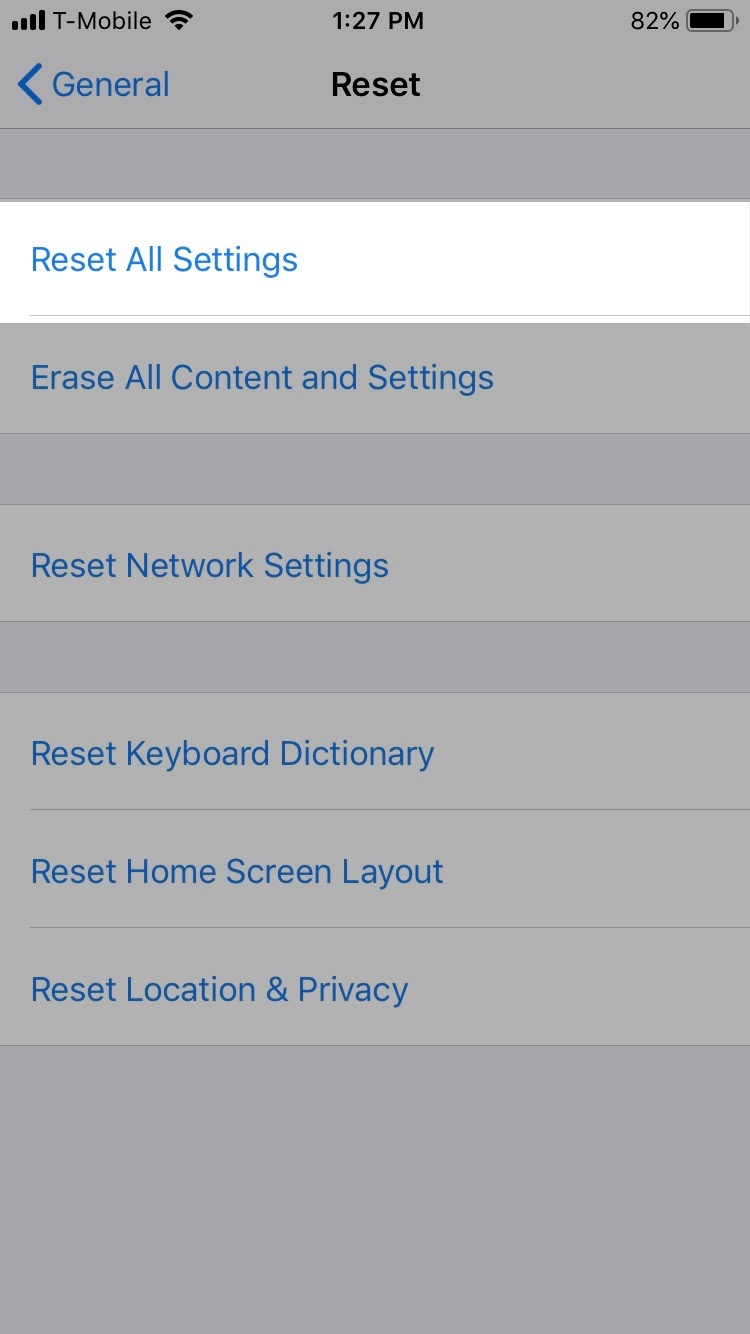
4. 5. Pulse sobre Reset All Settings . Es posible que se le pida que introduzca su contraseña. Por favor, hágalo en consecuencia.
Ahora comprueba si el problema se ha resuelto. Después de llevar a cabo este proceso puede que note que su dispositivo ya no recuerda las redes Wi-Fi anteriores a las que puede haber accedido. Esto es normal. Tendrás que volver a introducir las contraseñas que utilizaste para acceder a tus redes Wi-Fi preferidas.